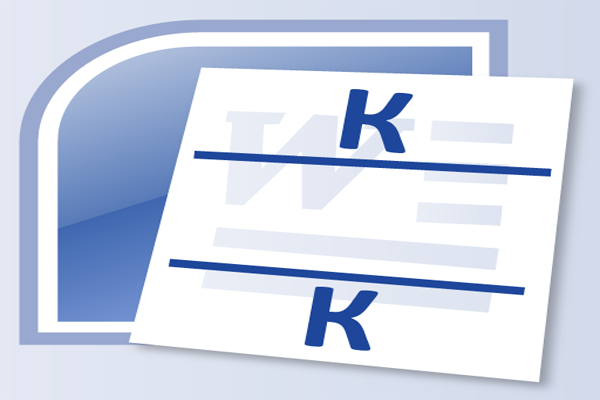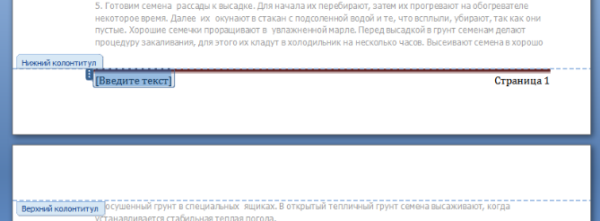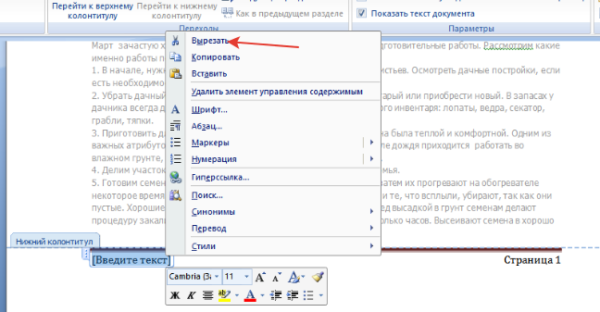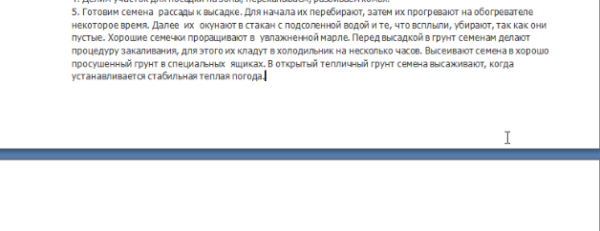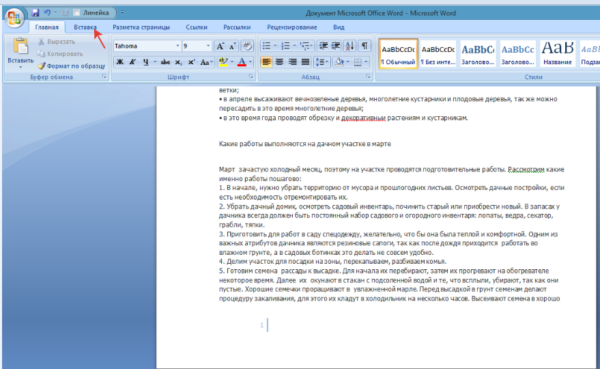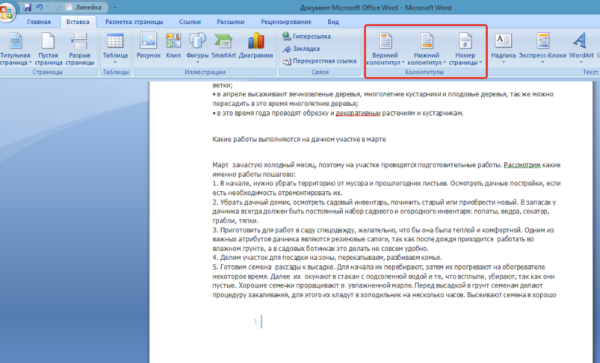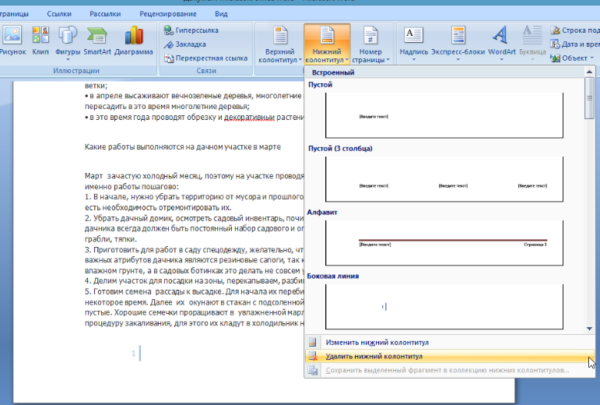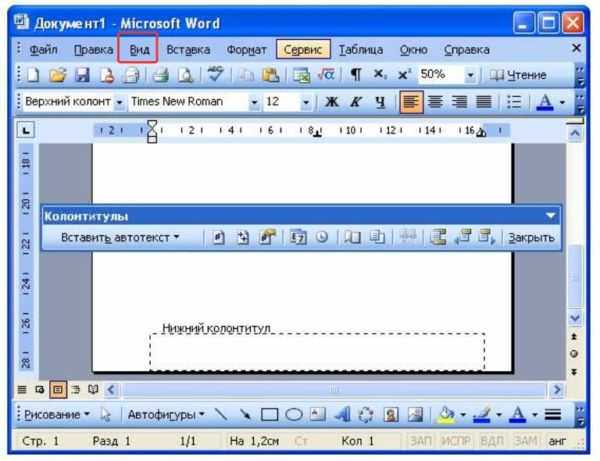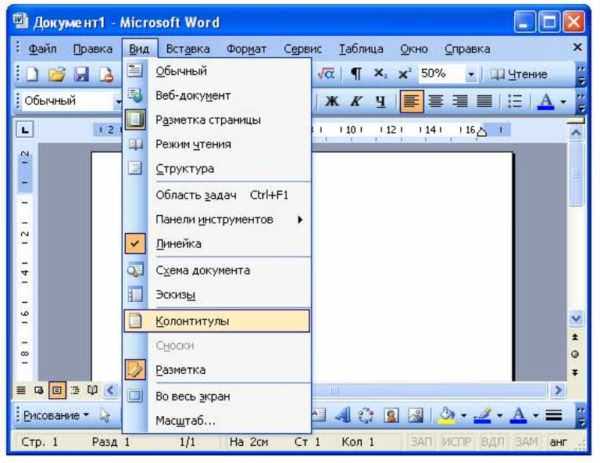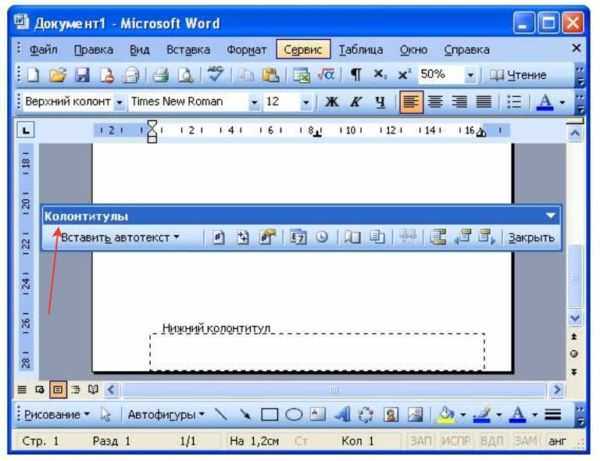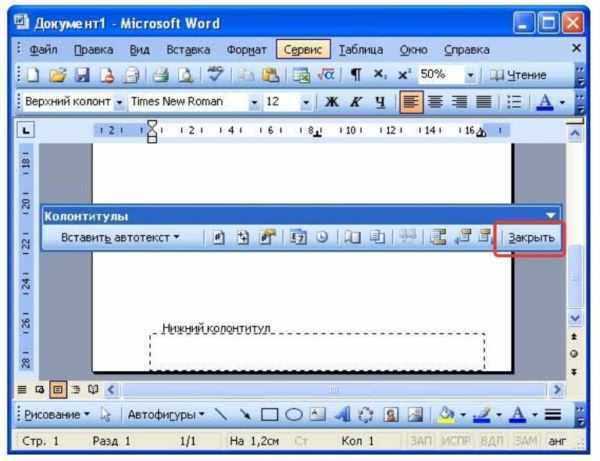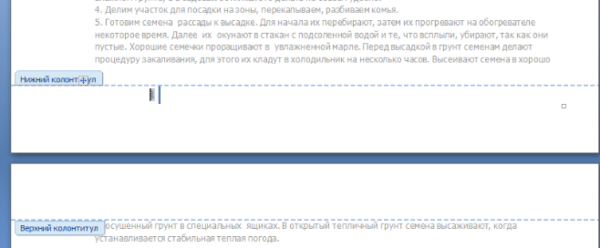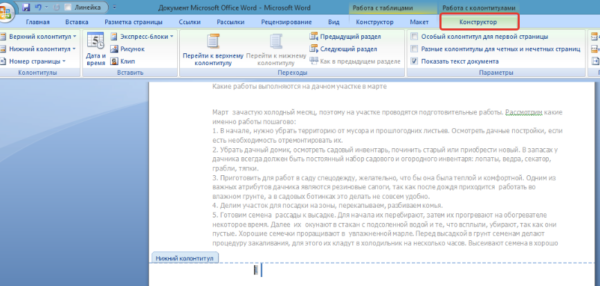Кожен користувач текстового редактора Microsoft стикався при роботі з таким інструментом як колонтитул: іноді він вже був у робочому документі, а іноді він додавався самим користувачем. У цій статті пропонуємо вивчити зворотний процес – видалення колонтитулів у Mircrosoft Word, адже користувачі постійно стикаються з нерозумінням цієї задачі.
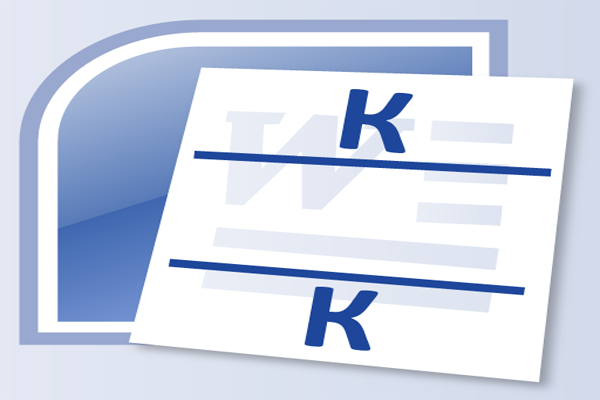
Як у Ворді видалити колонтитули
Цікаво! Колонтитулом називають поле з текстовою інформацією, яка знаходиться на кожній сторінці робочого документа. В більшості випадків в нього вносять різні дисклеймеры/застереження чи важливу інформацію, що відноситься до всього документа.
Відповідний спосіб видалення буде залежати від поточної версії вашого Ворда та виду колонтитула, існує:
- верхній;
- нижній;
- особливий колонтитул для першої сторінки.
Видалення колонтитула на версіях 2007/2010/2013/2016
У разі, якщо ви користуєтеся однієї з названих вище версій, у вас є два методи видалення.
Метод 1. Використовуємо мишку і клавіатуру
- Два рази швидко натискаємо ЛКМ на верхній або нижній колонтитул. В результаті ви опинитеся в режимі редагування – робоча частина документа стане тьмяною, а колонтитул придбає насиченість.

Натискаємо ЛКМ на верхній або нижній колонтитул, відкриється режим редагування колонтитулів
- Вам необхідно повністю виділити вміст у вибраному колонтитулі і видалити його або натиснувши клавішу «Del», або клацнувши по виділеному тексту правою кнопкою і натиснувши опцію «Вирізати» («Cut» в разі використання англійською версією програми) лівої.

Клацаємо правою кнопкою миші на виділений текст і натискаємо на опцію «Вирізати»
- Тепер двічі клацніть в будь-яку частину документа (крім частини з колонтитулом). Вітаємо, ви видалили непотрібний колонтитул з усіх сторінок документа.

Колонтитули видалені
Метод 2. Видаляємо колонтитул за допомогою меню інструментів Microsoft Word
- Знаходимо у верхній частині текстового редактора вкладку «Вставка» («Insert» у разі використання англійською версією програми) і натискаємо на неї.

Знаходимо вкладку «Вставка» або «Insert» натискаємо на неї
- В залежності від типу заголовка, натисніть на «Верхній колонтитул» або «Нижній колонтитул». При використанні англомовної версії Microsoft Word ці кнопки будуть називатися «Header» і «Footer» відповідно.

Натискаємо на «Верхній колонтитул» або «Нижній колонтитул», в англомовній версії «Header» і «Footer»
- Натискаєте на одну з цих кнопок і в випадаючому меню клацаете по опції «Видалити верхній колонтитул» або «Видалити нижній колонтитул» («Remove header» або «Remove footer» у разі використання англійської версії). Вибравши одну з них, ви відразу ж приберете колонтитули зі всіх сторінок.

Натискаємо «Видалити нижній колонтитул»
Важливо! Якщо ви використовуєте різні колонтитули для різних частин документа, то вам необхідно буде повторити цю операцію в кожній з них.
Видаляємо колонтитул в Microsoft word 2003
Для користувачів Ворд 2003 існує єдиний спосіб видалення колонтитулів:
- Будучи в головному меню програми знайдіть вкладку «Вид» і клацніть по ній лівою кнопкою мишки (в англійській версії вкладка називається «View»).

Натискаємо на вкладку «Вид» або «View»
- Після натискання у вас відкриється випадаюче меню, в якому необхідно вибрати опцію «Колонтитули» та натиснути на неї мишкою.

Вибираємо опцію «Колонтитули» та натискаємо на неї мишкою
- У вас відкриється плаваюче вікно, призначене для редагування і зміни колонтитулів.

Вікно, призначене для редагування і зміни колонтитулів
- Виділіть весь вміст колонтитула і видаліть його клавішу «Del».
- Натисніть кнопку «Закрити» (в англійській версії — «Close») у верхній правій частині плаваючого вікна.

Натискаємо «Закрити» або «Close»
Видаляємо особливий колонтитул першої сторінки
Читайте докладну інструкцію в статті — «Як прибрати верхній колонтитул у Ворді».
У Microsoft Office Word існує особливий тип колонтитулів. У багатьох користувачів виникає потреба видалити колонтитул лише з першої сторінки і зберегти його на інших.
- Швидко натисніть два рази по колонтитула першої сторінки.

Натискаємо два рази по колонтитула першої сторінки
- У верхній області вашого текстового редактора знайдіть вкладку «Конструктор» або «Design» і перейдіть в неї.

Знаходимо вкладку «Конструктор» або «Design»
- Знайдіть підрозділ «Параметри» (у разі встановленої англійської версії підрозділ має назву «Options») і поставте галочку поруч з опцією «Особливий колонтитул для першої сторінки» («Different First Page» для користувачів з програмою англійською мовою). Тепер двічі клацніть в будь-яку частину документа (крім області колонтитула). Вітаємо, ви видалили непотрібний колонтитул першої сторінки.
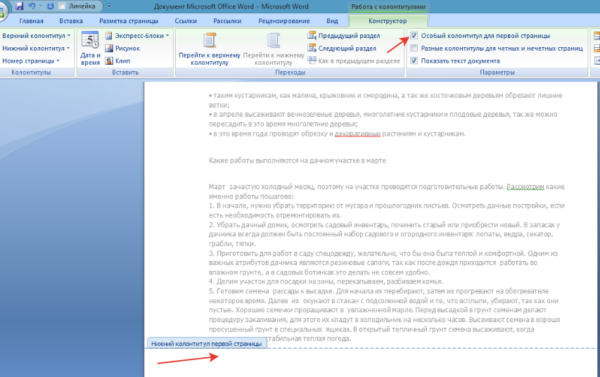
Ставимо галочку поруч з опцією «Особливий колонтитул для першої сторінки» або «Different First Page»